Kaip tvarkyti programas ir įrenginius, įeinančius į "Google" paskyrą iš "Android"

". "Google" leidžia vartotojams prisijungti prie "Google" svetainių, programų ir įrenginių su savo "Gmail" paskyra. Tai sutaupo laiko paskyros kūrimo procese ir greitai ir lengvai prisijungia prie naujų paslaugų. Tačiau kai jūs nebesinaudosite minėta paslauga ar programa, rekomenduojama atšaukti jos prieigą prie "Google" paskyros.
Tai galite padaryti "Google" paskyros prisijungimo ir saugos puslapyje iš kompiuterio, tačiau jei esate "Android" naudotojas yra dar paprastesnis būdas. Kadangi "Google" turi savo "Android" nustatymų programą, kuri konkrečiai susijusi su jūsų paskyra, galite greitai tvarkyti programas ir įrenginius, kurie šiuo metu yra prisijungę prie "Google" paskyros.
Pirmas dalykas, kurį reikės atlikti, - tai įeiti į "Android" įrenginį Nustatymai. Ištraukite pranešimų šešėlį ir palieskite piktogramą. Tada slinkite žemyn, kol pamatysite "Google" įrašą. Pavyzdžiui, jis gali būti pavadintas šiek tiek kitaip - jis yra vadinamas "Google" paslaugomis "LG G5".
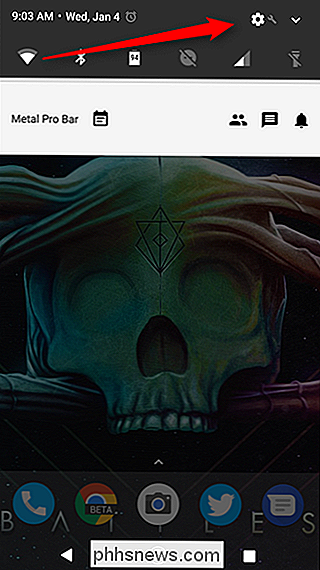
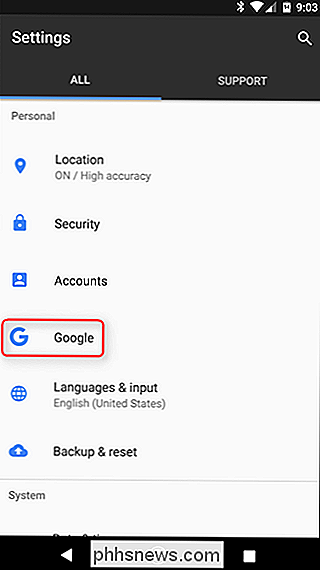
PATEIKTA: Kaip pasiekti "Google" nustatymų programą "Samsung Galaxy S7
" Aš naudoju "Google Pixel XL" šiam vadovavimui, tačiau šis procesas turėtų būti vienodas daugumoje kitų įrenginių. Pagrindinis išimtis yra "Samsung Galaxy S7" serija, kurioje "Google" nustatymai yra gerai paslėpta parinktis.
Kai pateksite į "Google" nustatymus, slinkite žemyn į skyrių "Paslaugos" esantį įrašą "Susijusios programos". Tai yra tai, ko ieškote, todėl eikite į priekį ir bakstelėkite.
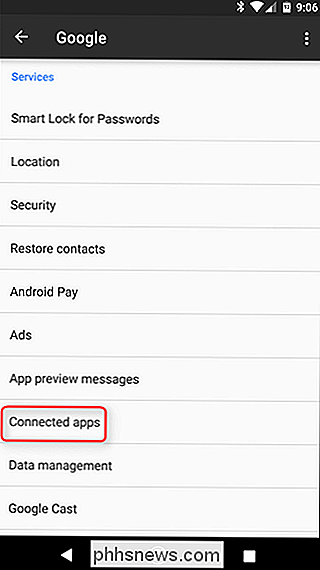
Pagal numatytuosius nustatymus šiame skyriuje bus rodomos visos šiuo metu prisijungę programos ir įrenginiai. Verta paminėti, kad tai nereiškia, kad "Android" įrenginiai, o ne jūsų kompiuteryje esančios programos, arba jūsų žiniatinklio svetainės, kurias retkarčiais aplankėte savo naršyklėje. Galite paliesti antraštę "Visos programos ir įrenginiai", kad pasirinktumėte daugiau konkrečių parinkčių, pvz., Tik programas, kurios šiuo metu naudoja "Google" prisijungimą arba "Google Fit" programas ir įrenginius.
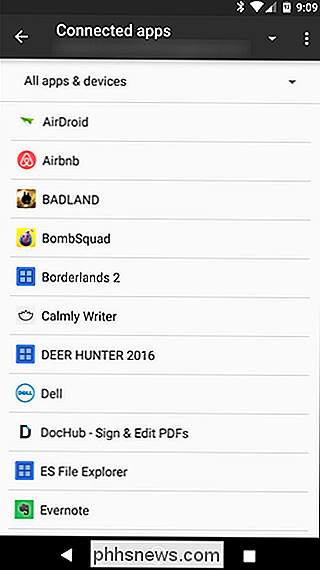
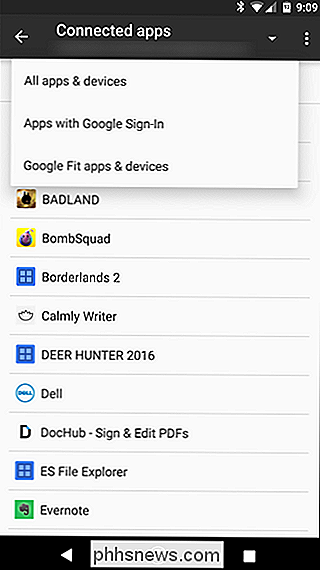
Prieš ateinančius veiksmus, noriu išaiškinti šiek tiek painiavos. Jei naudodami "Google" paskyrą turite daug prisiregistravimo paslaugų, galite būti supainioti, kodėl "Visos programos ir įrenginiai" yra žymiai didesnės nei skyriuje "Programos su" Google "prisijungimu. Iš esmės pastaroji dalis yra skirta programoms, kuriose naudojamas "Google+" prisijungimo protokolas, o ne tik tie dalykai, kurie šiuo metu yra prisijungę su jūsų "Google" paskyra. Abu yra dalykai, kuriuos norėsite stebėti. Aš suprantu, žinau.
Nepaisydamas to, jūs galite pradėti rinkti savo medžiagą ir pašalinti paskyros prieigą prie nieko, ko nebenaudojate. Paspaudus įrašą bus rodoma daugiau informacijos apie tai, su kuria prieiga prie šios programos ar paslaugos. Pavyzdžiui, "ES File Explorer" turi prieigą prie "Google" disko API, "Disko metaduomenų API", "Disko per failo API" ir mano profilio duomenų. Kadangi tai yra programa, kurios nebesinaudojau (ar pasitikiu), noriu uždrausti jos prieigą prie šių dalykų.
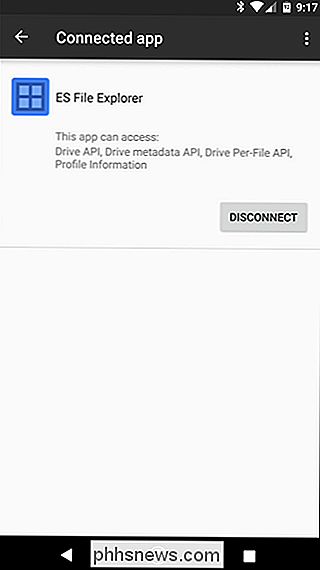
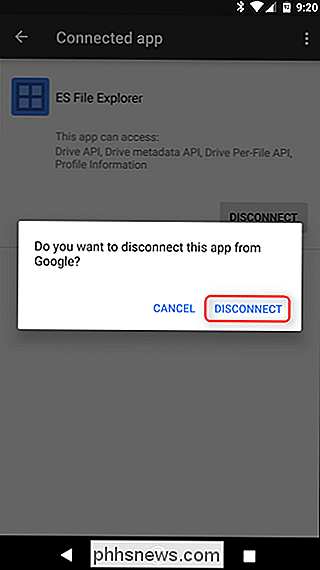
Tai lengva: tiesiog palieskite mygtuką "Išjungti". Bus rodomas iššokantis langas, kuriame bus prašoma patvirtinti jūsų sprendimą atjungti programą nuo "Google". Bakstelėkite "Atsijungti". Tai jau seniai.
Tai gana daug, kaip viskas vyks, nepriklausomai nuo to, ar žiūrite į visas programas, programas, kuriose naudojamas "Google+" prisijungimas, ar į programas, turinčias prieigą prie "Google Fit" duomenų, jie "vis tiek vis tiek naudojasi savo" Google "paskyra ir juos pašalina taip paprasta, kaip spustelėti mygtuką. Atlikite tai kiekvienai programai, kurią norite pašalinti, ir būsite gerai. Galbūt norėsite periodiškai patikrinti, ar šis sąrašas išvalomas.
Ką reiškia D formos piktograma šalia mano USB-C prievado?
Daugeliu atvejų yra gana paprasta išsiaiškinti, kokie skirtingi uostai ir spausdinami simboliai šalia jie yra mūsų kompiuteriuose, tačiau bet kas taip dažnai pasirodo naujas arba kitas simbolis. Atsižvelgiant į tai, šiandieninis "SuperUser Q & A" postas turi atsakymą į įdomų skaitytojo klausimą. Šiandienos klausimų ir atsakymų sesija ateina pas mus "SuperUser" - "Stack Exchange", bendruomenės pagrįstos Q & A svetainių grupės, padalinys.

Kaip konvertuoti atvaizdus į juodą ir balto spalvotus išmaniuosiuose telefonuose
Vaizdų į juodą ir baltą konvertavimas yra viena iš tų paprastų užduočių, kurias fotografai turėtų sugebėti gerai daryti bet kuriame įrenginyje. Deja, daugybė programų, kuriose naudojamos "juodos ir baltos" konversijos išmaniuosiuose telefonuose, neleidžia fotografui daug kontroliuoti. Pažiūrėkime, kaip tai padaryti tinkamai.



